
مدلسازی اطلاعات ساختمان ایران
توسعه فناوری بیم مدلسازی اطلاعات ساختمان
مدلسازی اطلاعات ساختمان ایران
توسعه فناوری بیم مدلسازی اطلاعات ساختمانراه کارهای استفاده از فایل rvt در نرم افزار Design Builder
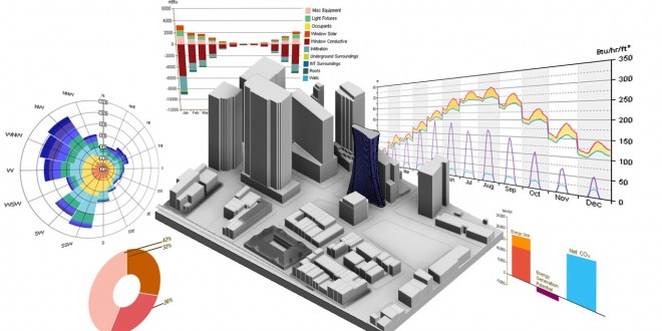
عملکرد فایل rvt در نرم افزار Design Builder
عملکرد فایل rvt در نرم افزار Design Builder
عملکرد فایل rvt در نرم افزار Design Builder
این مقاله به کاربران نرم افزار Revit کمک میکند تا مدلهای اطلاعاتی خود را برای آنالیز انرژی در زمینه های بار سرمایش، گرمایش و روشنایی های موردنیاز در فضاها و بررسی شرایط بهینه و آسایش برای کاربران ساختمان به نرم افزار Design Builder فرستاده تا از عملکردهای آن بهترین بهره را ببرند. انتقال درست فایل ها از یک نرم افزار با فرمت واحد به فرمت های دیگر یک مبحث مهم و قابل تأمل است در حالیکه اطلاعات نهفته و موجود در مؤلفه های مدلسازی شده در Revit کامل و بی عیب و نقص است و با اطلاعاتی که عموماً توسط نرم افزارهایی از قبیل Auto CAD که تنها شامل اشکال هندسی و خطوط است بسیار متفاوت می باشد لذا برای بررسی بیشتر فضاهای طراحی شده از نظر انرژی مورد نیاز از جمله سرمایش، گرمایش نور و محاسبه ی میزان هدر رفت آنها در فضا و میزان نیاز هر کدام برای رسیدن به شرایط آسایش میتوان آنها، را به نرم افزار Design Builder انتقال داد تا بتوان از توانایی های آن در این بخش خاص بهره برد. اصولاً این عملکرد منجر به تهیه ی یک مدل آنالیز شده می شود که داده ها بر مبنای آنالیز انرژی مورد بررسی قرار می گیرند. 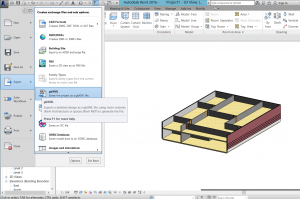 مراحل زیر به شما کمک میکند تا گام به گام با روش درست انتقال فایل برای رسیدن به یک مدل آنالیز شده آشنا شوید:
مراحل زیر به شما کمک میکند تا گام به گام با روش درست انتقال فایل برای رسیدن به یک مدل آنالیز شده آشنا شوید:
- مدلسازی معماری و یا تأسیساتی را بر مبنای استانداردهای تعیین شده در Revit انجام دهید.
- برای ایجاد یک مدل آنالیز شده نیازمند استفاده از ابزارهای تفکیک شده هستیم که در Revit با نامهای Room برای بخشهای معماری و Space برای بخشهای تأسیساتی شناخته میشوند.
- داده ها را با فرمت gbxML خروجی بگیرید.
- فایل gbxML را برای بررسی انرژی به نرم افزار Design Builder وارد کنید.
در ضمن برای جابجا کردن فایلها 2 روش جداگانه وجود دارد.
- می توانید از Playein تخصصی Design Builder در Revit استفاده کنید.
- استفاده از فرمت gbxML در Revit و فرستادن فایل، فرمت جدید به نرم افزار Design Builder
تهیه مدل آنالیز
مدل آنالیز شده دقیقاً وابسته به فضاهایی است که توسط نرم افزار Revit تولید و تهیه شده است. اما اگر نیازمند تغییر و ویرایش در خود Design Builder باشد این عملکرد مقدور میباشد و بدون دخالت در فایل مدلسازی شده در Revit ویرایش کرد. 
چگونگی Room گذاری در مدل rvt
کاربران Revit برای تفکیک فضاهای معماری از ابزارهای با نام Room استفاده میکنند که این ابزار بیشتر معرف ویژگیهای فضا اعم از نام، کاربری، مساحت، مصالح به کار رفته در دیوارها، کف ، سقف و ... است اما برای بهرهگیری از این ابزار در فرمت gbxML باید نقطهی توجه ما روی حجم فضاسازی اختصاص یافته در Room باشد لذا کاربران تقاضا میشود که در حین جاگذاری Room به این امر مهم توجه داشته باشند و ارتفاع Room را مرکز توجه خود قرار دهند زیرا برای تهیهی یک مدل آنالیز شده مفهوم فضا در اصل توجه به حجم اختصاص یافته از آن در کل پروژه است. نکته: مهندسین تأسیسات نیز توجه داشته باشند که تمامی موارد ذکر شده در بالا به بخش Space ها نیز که مختص رشته ی کار ایشان است مرتبط میباشد و ایشان باید در حین گذاشتن Space در فضاهای داخلی ساختمان به این امر مهم توجه نشان دهند.
برای خواندن این مقاله و مقالات بیشتر در این زمینه لینک های زیر را کلیک کنید
عملکرد فایل rvt در نرم افزار Design Builder
مقالات bim
نویسنده : زهره یوسفی خو
مدلسازی پارکینگ طبقاتی در رویت

مدلسازی پارکینگ طبقاتی در رویت مدلسازی پارکینگ طبقاتی در رویت
پروژه خود را در رویت از کجا شروع میکنید؟؟؟
در فصل آموزشی مدلسازی پارکینگ طبقاتی در رویت روند مدلسازی یک ساختمان پارکینگ طبقاتی از ابتدا تا انتها آموزش داده شده است البته در ساختمان های اینگونه نقش اصلی برعهده اعضای سازه ای ساختمان است زیرا یک پارکینگ دارای فضاهای خاصی در زمینه معماری نمی باشد پس بیشتر جنبه ی سازهای و چگونگی مدلسازی اجزای سازهای اعم از ستون تیر و ... مورد بررسی قرار گرفته است. این فصل شامل 16 مبحث می باشد که از ابتدا تعیین محدوده ی سایت و زمین مورد نظر برای طراحی ایجاد شده و پس از آن یک به یک اجزای اصلی ساختمان در پروژه مدلسازی شده و در جایگاه خود قرار می گیرند.
ادامه مطلب ...
حالا وقت آن است که انیمیشن سازی را با رویت ۲۰۱۷ تجربه کنید!

ساخت انیمیشن توسط نرم افزار رویت Revit Architecture 2017
اگر تا کنون تنها کار طراحی و مدلسازی را انجام می دادید و بخش انیمیشن و یا رندرینگ را به دیگران موکول می کردید و از این طریق هزینه های بالایی صرف می کردید. به شما پیشنهاد می کنم تا با یادگیری نرم افزار رویت 2017 اینبار شما از دیگران پیشی گرفته و تمامی موارد مربوط به انیمیشن سازی از مدل را خود برعهده بگیرید. در نرم افزار رویت 2017 این قابلیت وجود دارد تا بتوان با استفاده از ابزار walkthrough در پروژه حرکت کرد و مدل دیجیتالی مدلسازی شده را از هر جهت و هر نظر مورد بررسی قرار داد. به همین ترتیب با تهیه ی یک انیمیشن از مدل و گرفتن خروجی با فرمت avi این توانایی در اختیار تمامی دست اندرکاران پروژه قرار می گیرد تا بدون نیاز به استفاده از نرم افزار رویت 2017 و مشکلات دسترسی به آن انیمیشن مربوطه را با انواع player های موجود مشاهده کنند.
شما می توانید با استفاده از گزینه های موجود در پانل Export در رویت 2017 و انتخاب دکمه ی walkthrough وارد پنجره ی تنظیمات مربوط به فایل خروجی شوید. تا با تعیین سرعت نمایش فریم ها در انیمیشن سرعت پخش فیلم را تنظیم کرده و با وسیله ای که قرار است عملیات پخش در آن انجام شود هماهنگ شوید. با افزایش تعداد فریم ها سرعت پخش فیلم بالا می رود و اگر تمایل دارید که هر فریم با سرعت متفاوتی در فیلم پخش شود می توانید با مراجعه به بخش تنظیمات ویژه آن را ویرایش نمایید. تمامی این راه کارها در پانل های تنظیماتی که کنار ابزارهای ایجاد تصویر و انیمیشن در بخش View قرار گرفته است و سرعت شما را این کار ارتقا می دهد.
همچنین برای تعیین چگونگی نمایش انیمیشن به صورت های مختلف گرافیکی یا سیاه و سفید و یا رندرینگ از تنظیمات مربوطه و موجود در پنجره ی Export در نرم افزار رویت 2017 استفاده کنید که البته بسته به نوع انتخاب زمان گرفتن فایل خروجی می تواند متفاوت باشد. ابعاد فریم های انیمیشن هم به همین ترتیب قابل ویرایش است و در بخش مربوط به خود قابل تنظیم است اما مقوله ی سایه ها و تاثیر آن بر پروژه باید از قبل در حین مدل سازی با تعیین موقعیت خورشید و زاویه ی تابش بررسی شده باشد و در این مقطع تنها با علامتگذاری یک گزینه می توان این تاثیرات را در انیمیشن هم مشاهده کرد.
پس از پایان تنظیمات مربوط به فایل خروجی در رویت 2017 مکان ذخیره سازی را تعیین کرده و دکمه ی save را بفشارید. حال فایل مستقل انیمیشن با فرمت avi در اختیار شماست تا در هر موقعیت مکانی بتوان از آن استفاده کرده و یا برای دیگران ارسال نمود. لازم به ذکر است که تمامی این قابلیت ها در تمامی نسخه های رویت موجود بوده و با دستری به رویت 2015 و یا 2016 نیز می توانید به این مهم دست یابید. انیمیشن سازی در رویت 2017 داری گزینه های مشابه در نمونه های 2016 از نرم افزار است و می تواند شما را در امر ساختن یک انیمیشن با کیفیت مناسب یاری نماید.
نویسنده: زهره یوسفی
مقالات بیشتری در این زمینه بدست آورید